İki tarih arasında ise Excel'de toplamak
Excel'de belirli bir tarih aralığındaki değerleri toplamak için, SUMIFS işlevine dayalı bir formül uygulayabilirsiniz.
Excel'de iki tarih arasında olan değerler nasıl toplanır?
Bu örnek, sütun B'deki tarihler G5 ve G6'da verilen iki tarih arasında ise sütun D'deki değerleri toplamayı amaçlamaktadır.

Genel Formüller
Verilen tarihleri dahil etme
=SUMIFS(toplam_aralığı, tarih_aralığı,">="&başlangıç_tarihi, tarih_aralığı, "<="&bitiş_tarihi)
Verilen tarihleri hariç tutma
SUMIFS(toplam_aralığı, tarih_aralığı,">"&başlangıç_tarihi, tarih_aralığı, "<"&bitiş_tarihi)
Argümanlar
Bu formülü nasıl kullanılır?
Boş bir hücre seçin, aşağıdaki formülü kopyalayın veya girin ve sonucu almak için Enter tuşuna basın.
İki tarih arasında olan değerleri toplama (bu iki tarihi de dahil etme)
=SUMIFS(D5:D12, B5:B12,">="&G5, B5:B12, "<="&G6)

İki tarih arasında olan değerleri toplama (bu iki tarihi hariç tutma)
SUMIFS(D5:D12, B5:B12,">"&G5, B5:B12, "<"&G6)
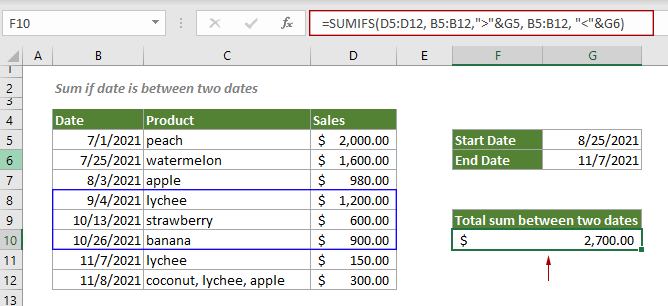
Not: Formüllerde, başlangıç tarihini ve bitiş tarihini içeren hücreleri değiştirebilir veya doğrudan başlangıç tarihini ve bitiş tarihini çift tırnak işaretleri arasına yazabilirsiniz.
İlgili işlevler
Excel SUMIFS işlevi
Excel SUMIF işlevi, birden fazla kritere göre hücre değerlerini toplamanıza yardımcı olabilir.
İlgili formüller
Hücreler bir yıldız işareti içeriyorsa toplama
Bir yıldız işaretinin joker karakter değil, gerçek bir karakter olarak kabul edildiği hücreleri toplamak için bu öğretici, SUMIF işlevine ve tilde (~) işaretine dayalı bir formülü açıklar.
Hücreler hem x hem de y içeriyorsa toplama
Bu adım adım öğretici, ilgili hücrelerin hem x hem de y içerdiği durumlarda bir hücre aralığını toplamak için SUMIFS işlevinin nasıl kullanılacağını göstermektedir.
Hücreler ya x'e ya da y'ye eşitse veya içeriyorsa toplama
Hücreler ya bir değeri içeriyorsa ya da başka bir değere eşitse toplamak için, bu öğretici sorunları çözmeye yardımcı olmak üzere iki formül sunmaktadır.
Hücreler belirli bir değere eşitse veya eşit değilse toplama
Bu adım adım öğretici, SUMIF işlevine dayalı olarak belirli bir değere eşit veya eşit olmayan bir hücre aralığını toplamak için iki formülü açıklamaktadır.
En İyi Ofis Verimlilik Araçları
Kutools for Excel - Kalabalıktan Farklılaşmanızı Sağlar
Kutools for Excel, İhtiyacınız Olan Her Şeyin Bir Tıklama Uzağında Olduğundan Emin Olmak İçin 300'den Fazla Özelliğe Sahiptir...
Office Tab - Microsoft Office'de (Excel Dahil) Sekmeli Okuma ve Düzenlemeyi Etkinleştirin
- Onlarca açık belge arasında bir saniyede geçiş yapın!
- Her gün yüzlerce fare tıklamasından sizi kurtarır, fare eline veda edin.
- Birden fazla belgeyi görüntülediğinizde ve düzenlediğinizde üretkenliğinizi %50 artırır.
- Chrome, Edge ve Firefox gibi Office'e (Excel dahil) Etkin Sekmeler Getirir.